OBS: clique acima para saber rapidamente Como Gravar CSGO
Como Gravar Jogabilidade de CS GO
Usar ApowerREC
Para vocês utilizadores de ambos dispositivos Windows e Mac OS, ApowerREC é outra opção para gravar vídeo de jogo em CS GO. É um programa decente para gravar a tela que adquiriu numerosos modos de gravação: gravação de desktop, gravação de webcam, gravação de áudio, gravação de jogo, gravação de tarefa, gravação auto-stop, gravação de zoom e muito mais. Vamos agora conferir como gravar clipes de CS GO com este programa multifuncional!
- Baixe e instale ApowerREC.
- Execute o programa e vá às “Configurações” para ajustar certas configurações de gravação de acordo com as suas preferências.
- Agora pode escolher se quer gravar tela cheia ou tela personalizada.
- Clique o botão REC para começar a gravação.
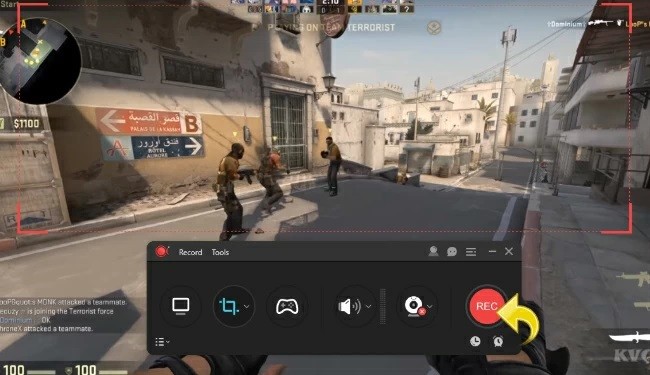
- Durante a gravação, pode usar a ferramenta de anotar para colocar marcas na tela.
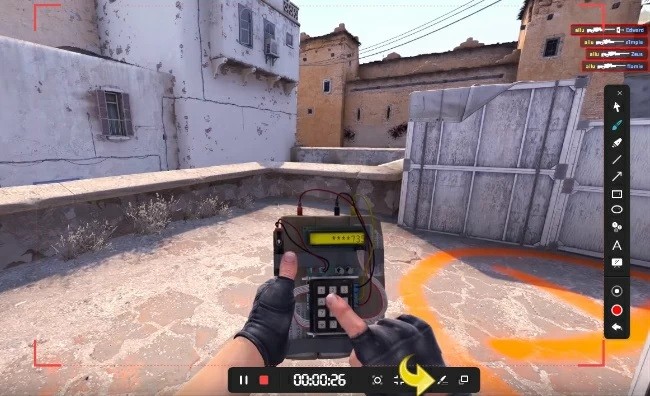
- Clique em “Parar” para terminar a gravação e o vídeo do jogo será salvo diretamente na pasta predefinida. Pode conferir o clipe desde a lista de vídeos no painel do programa ou na pasta predefinida.
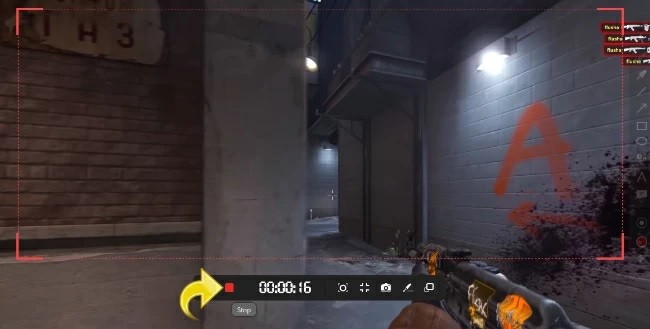
Usar Gamebar
Os usuários de Windows devem já conhecer a funções de Gamebar . Isto é um programa para fazer vídeo de jogos incorporado dentro de Windows 10 via uma parceria com Xbox. Ao adotar esta função, os usuários podem gravar a sua jogabilidade e tirar uma foto enquanto desfrutam da emoção do jogo. E a melhor coisa deste gravador é que não vai a retardar o seu computador já que não precisa de muito espaço ou RAM.
Aqui tem como gravar a jogabilidade de CS GO via Game DVR.
- Execute a ferramenta ao pressionar “Tecla Windows + G” no teclado.

- Clique no botão de gravar para começar a gravação e execute outra vez a ferramenta para parar a gravação.
- Ou, pode escolher a utilizar “Win + Alt + G” para começar/parar a gravação.
Usar QuickTime
Se você é um gamer Mac OS, deve saber como ver as repetições de CS GO e partilhá-las com seus amigos. Ou pode mesmo utilizá-las para melhorar as sua estratégia de jogo. E a maneira mais fácil para fazer isso é através de QuickTime Player. Embora seja um reprodutor de mídia, também inclui funções para gravar a tela para gravar a jogabilidade de Counter-Strike.
- Abre QuickTime e escolhe “Gravação de Nova Tela” debaixo da aba “Arquivo”.
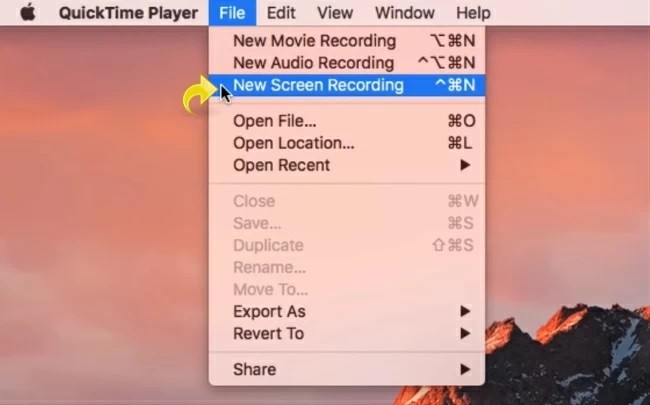
- Uma ferramenta para gravar irá aparecer, depois mode mostrar os cliques do mouse ao tocar as opções via uma seta para baixo.
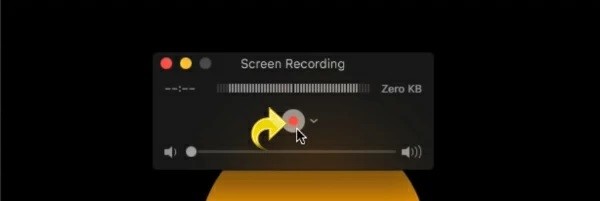
- Para iniciar a gravação, clique em “Gravar”.
- Para parar a gravação. Toque em “Parar” na “Barra de Menu”.
- Clique em “Arquivo” para salvar o arquivo gravado.




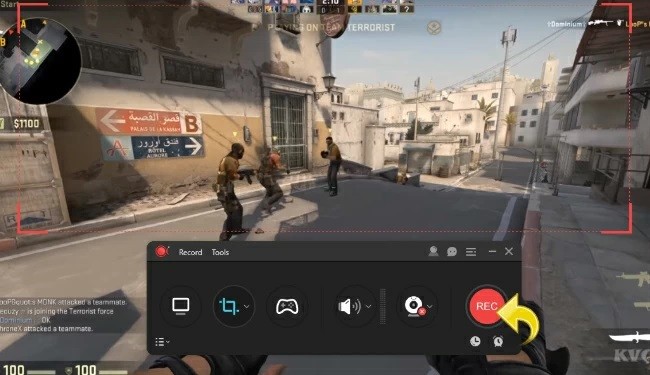
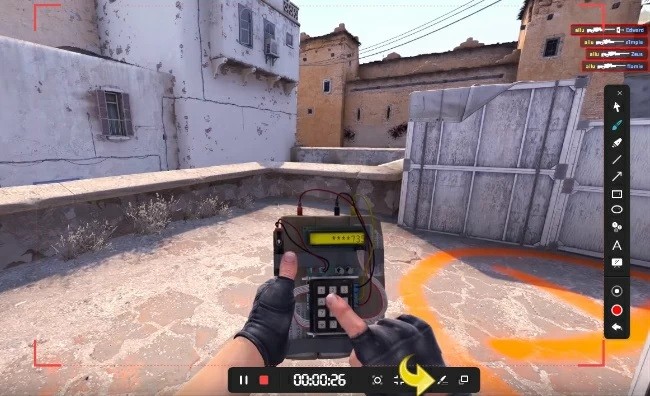
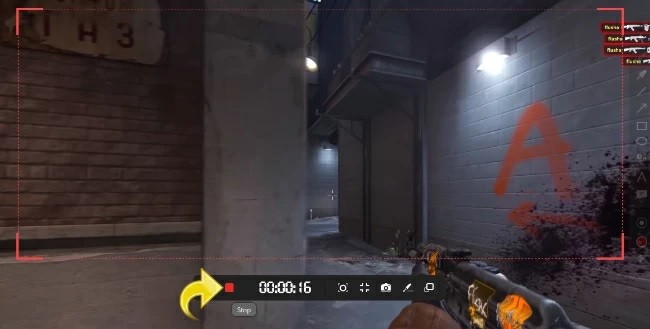

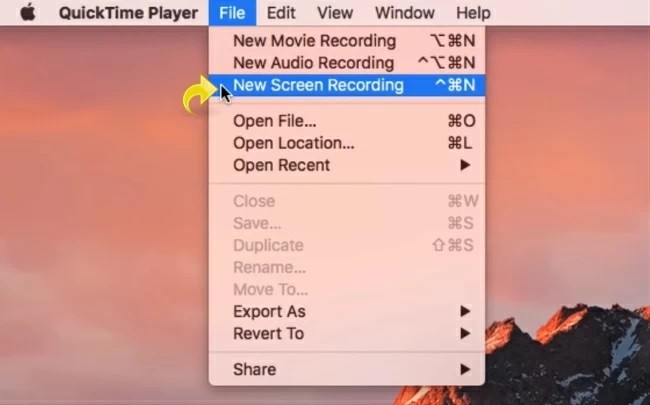
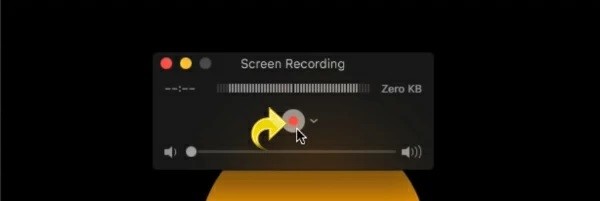
Deixe seu Comentário